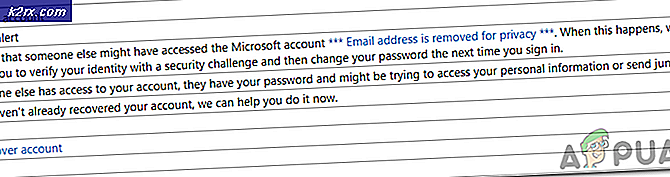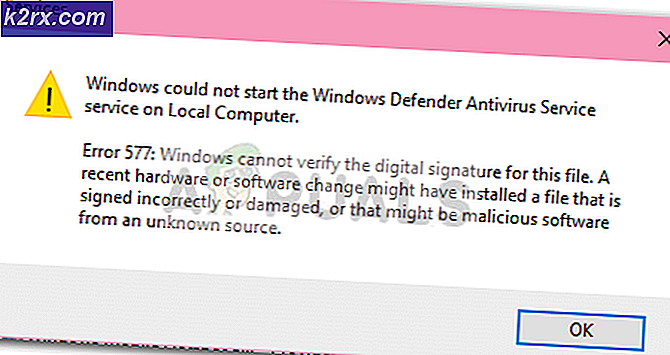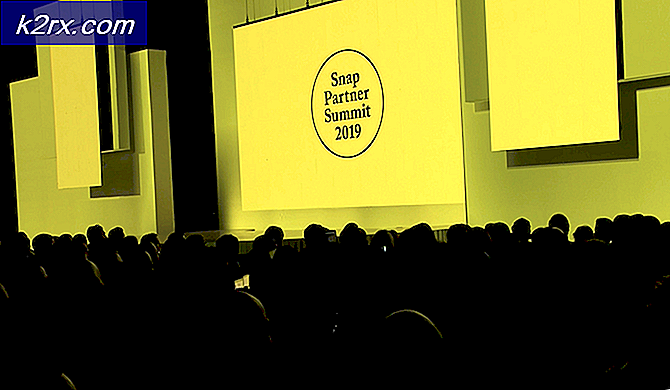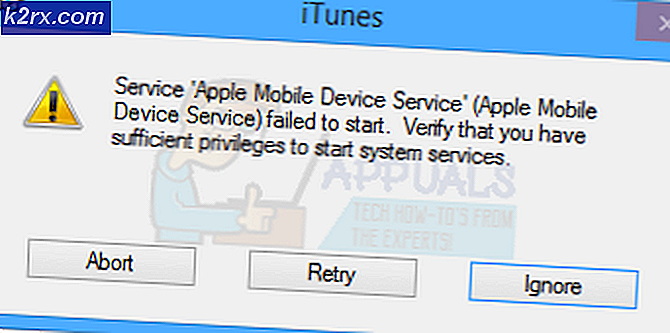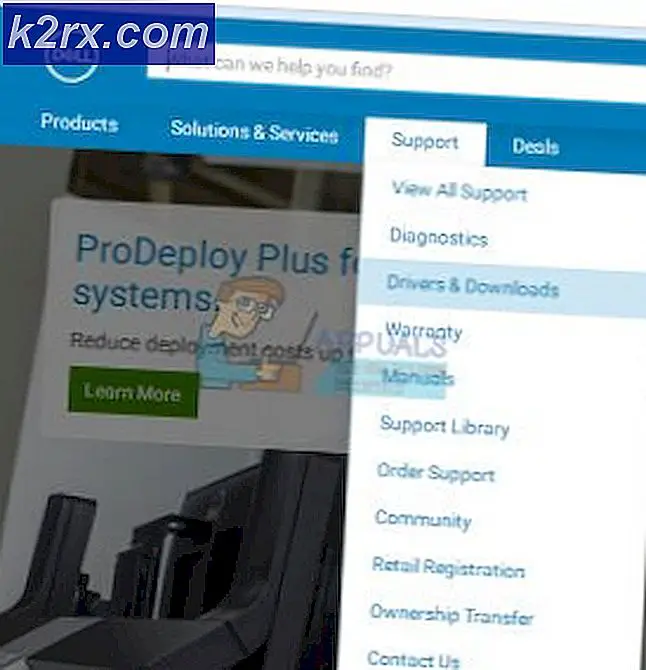Fix: Diskoprydningsfejl 3,99 TB Bruges af Windows-opdateringer
Hvis du bruger Diskoprydning regelmæssigt regelmæssigt, risikerer du måske at ridse hovedet efter at have brugt den nyeste opdaterede Windows 10-opdatering . Mange brugere har rapporteret en underlig fejl, hvor Disk Cleanup-værktøjet (cleanmgr.exe) i Windows 10 fejlagtigt viser 3, 99 TB som aktivt taget af ældre Windows-opdateringer.
Så spændende som dette kan se, dette er kun en æstetisk fejl og vil ikke give dig mere plads på harddisken. Som det viser sig, er problemet udelukkende forårsaget af installationen af KB3194798 opdateringen på Windows 10. Som du kan forestille dig, indeholder opdateringen en mindre fejl, der vil narre Diskoprydning-værktøjet til det punkt, hvor det fejlberegner størrelsen af Windows Opdater Cleanup-mappe.
Hvorfor sker dette?
Opstandelsen af denne underlige fejl skyldes hårde links. Et hardt link er et filsystemobjekt, der gør det muligt for to forskellige filer at henvise til den nøjagtige samme placering på en disk. Takket være dette hardlink-koncept er Windows i stand til at holde flere forekomster af den samme fil på forskellige steder (men kun praktisk taget). Så selvom en fil kan placeres i mere end en mappe, er det faktisk kun besat plads på harddisken på et enkelt sted - resten af forekomsterne er bare hard links i den pågældende fil.
For at være hukommelseseffektiv, vil nogle værktøjer og værktøjer (herunder File Explorer) bestemme størrelsen af en bestemt mappe uden at gætte det faktum, at nogle af de filer, der er indeholdt i den pågældende mappe, faktisk kan være hardt forbundet.
På grund af dette kan du støde på situationer, hvor bestemte mapper bliver annonceret til at være meget større, end de virkelig er - sådan som det er tilfældet. Med denne fejl er det klart, at problemet opstår, fordi værktøjet Diskoprydning ikke er programmeret til at tjekke for hårde links, når det er nødvendigt at beregne størrelsen på mapperne.
Hvad der faktisk sker med KB3194798 er, at opdateringen gemmer flere hårde links til systemfilen i C: \ Windows \ SoftwareDistribution og C: \ Windows \ WinSxS. Fordi der er så mange hårde forbindelser, og fordi Disk Cleanup-værktøjet ikke er konfigureret til at udelukke hårde links fra ligningen, vil du ende med at se denne ekstremt unøjagtige beregning.
Skal jeg køre oprydning værktøjet?
Ja du burde. Det er helt sikkert at fortsætte oprydningsprocessen og lade værktøjet Diskoprydning slette de unødvendige filer. Faktisk kan værktøjet til at slette mappen Windows Update Cleanup sandsynligvis løse problemet automatisk. Sørg dog for at genstarte dit system, når oprydningsprocessen er færdig.
Sådan repareres Diskoprydning 3, 99 Bug
Husk, at denne særlige fejl ikke på nogen måde er skadelig for din computers velfungerende funktion. Hvis det kosmetiske aspekt af det ikke forstyrrer dig, er det helt muligt at lade det gå uden yderligere konsekvenser.
Bemærk! Husk, at uanset det faktiske lagerplads, der er besat af Windows Update Cleanup-mappen, bliver indholdet automatisk slettet efter 30 dage fra, hvornår opdateringen blev anvendt. Dette sker via en planlagt opgave. Så hvis du er en patient, skal du bare vente det og buggen vil gå væk alene.
PRO TIP: Hvis problemet er med din computer eller en bærbar computer / notesbog, skal du prøve at bruge Reimage Plus-softwaren, som kan scanne lagrene og udskifte korrupte og manglende filer. Dette virker i de fleste tilfælde, hvor problemet er opstået på grund af systemkorruption. Du kan downloade Reimage Plus ved at klikke herMen hvis du er generet af den enorme størrelse af Windows Update Cleanup-mappen, kan du tvinge værktøjet Diskoprydning til at beregne mappestørrelsen præcist. Følg de to metoder nedenfor, indtil du har opdaget en løsning, som manager for at løse Disk Cleanup 3.99 bug.
Metode 1: Sletning af opdateringen af Windows Update foldet med administrative rettigheder
Du kan manuelt rydde op i Windows Update Cleanup-mappen og løse Disk Cleanup 3.99- fejlen ved at bruge den åbne Diskoprydning som administrator og slette mappen ved hjælp af guiden. Her er en hurtig vejledning om, hvordan du gør dette:
- Fortsæt Windows startlinjen (nederste højre hjørne) og skriv diskoprydning for at begynde at bruge søgefunktionen. Højreklik derefter på Diskoprydning og vælg Kør som administrator .
- Markér derefter feltet, der er knyttet til Windows Update Cleanup- mappen, og tryk Ok for at starte rengøringsprocessen. Husk på, at det kan tage under eller godt over 10 minutter afhængigt af dine specifikationer.
- Når processen er færdig, skal du genstarte computeren og genoprette værktøjet Diskoprydning ved næste opstart. Du skal se, at størrelsen af Windows Update Cleanup- mappen er korrekt læset.
Metode 2: Rengør komponentforretningen vha. DISM
Hvis den første metode ikke var effektiv, eller du leder efter noget endnu mere effektivt, kan du bruge DISM-værktøjet manuelt til at udføre en komponentoprydning, der vil slette mappen Windows Update Cleanup . Dette er den samme procedure, som dit operativsystem bruger automatisk til at rense de resterende opdateringsfiler hver 30 dage.
Her er en hurtig vejledning om, hvordan du kører en oprydning af komponentforretningen, der løser opdateringsfejlen til Windows Update :
- Acess Windows starter ved at klikke på ikonet i nederste venstre hjørne eller ved at trykke på Windows-tasten. Skriv cmd for at automatisk bruge søgefunktionen, højreklik på kommandoprompt og vælg Kør som administrator for at åbne en forhøjet kommandoprompt.
- Indtast følgende kommando i det forhøjede kommandoprompt, og tryk på Enter for at udløse en oprydning af komponentforretninger:
dism / online / Cleanup-Image / StartComponentCleanup - Når processen er færdig, skal du lukke det forhøjede kommandoprompt og genstarte din computer. Åbn Diskoprydningsværktøjet igen ved næste opstart, Diskopdatering 3.99 fejl skal nu løses.
PRO TIP: Hvis problemet er med din computer eller en bærbar computer / notesbog, skal du prøve at bruge Reimage Plus-softwaren, som kan scanne lagrene og udskifte korrupte og manglende filer. Dette virker i de fleste tilfælde, hvor problemet er opstået på grund af systemkorruption. Du kan downloade Reimage Plus ved at klikke her